Как отменить действия в заметках на вашем iPhone
Приложение Apple Notes — одно из самых популярных приложений для iPhone и iPad, однако в нем нет явной кнопки отмены. Большинство пользователей iPhone используют «Заметки» в качестве ежедневного напоминания или места для быстрого хранения мыслей и идей. Но люди склонны совершать ошибки, особенно при быстром наборе текста. Может быть неприятно, если вы случайно удалите важную информацию из «Заметок» или напишете что-нибудь с ошибкой.
Отменить действие в приложении «Заметки» на устройстве Apple можно несколькими способами. Эта статья покажет вам, где найти скрытое действие «Отменить», как использовать жесты для отмены ошибок в «Заметках» или как это сделать с помощью внешней клавиатуры. В качестве бонуса вы также узнаете, как восстановить удаленную заметку.
Программы для Windows, мобильные приложения, игры - ВСЁ БЕСПЛАТНО, в нашем закрытом телеграмм канале - Подписывайтесь:)
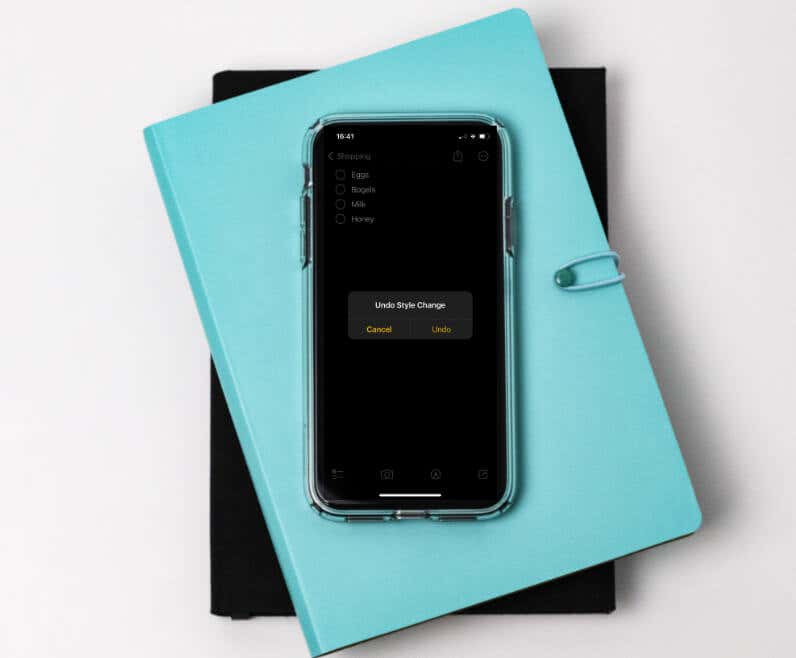
1. Как отменить действие в заметках с помощью кнопки «Отменить»
Многие люди даже не знают, существует ли кнопка отмены. Это потому, что он расположен в меню инструмента «Разметка». Итак, если вы хотите получить доступ к кнопке «Отменить» в приложении «Заметки», коснитесь значка пера. Вы найдете его на панели инструментов внизу экрана или прямо над клавиатурой, когда вы печатаете.
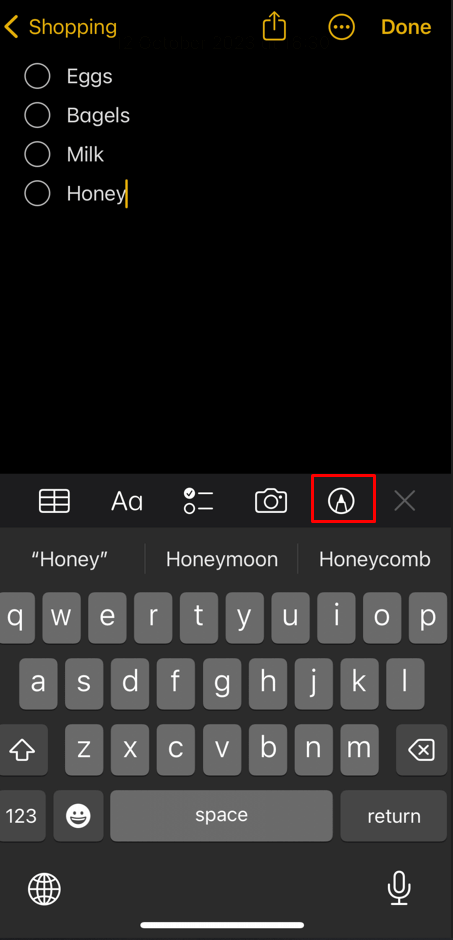
Значок «Разметка» приведет к появлению двух значков со стрелками в верхней части экрана.
- Коснитесь стрелки, указывающей влево, чтобы отменить действие в заметках. Будет отменено только последнее внесенное вами изменение. Чтобы отменить несколько действий, коснитесь значка еще раз. Пока значок выделен, прошлые действия можно отменить.
- Нажмите стрелку, указывающую вправо, чтобы повторить действие. Будут переделаны только самые последние изменения.
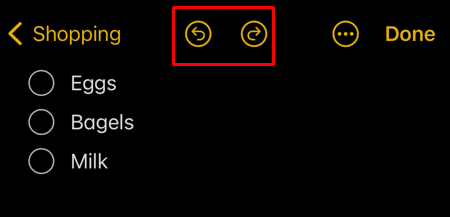
2. Как отменить действие с помощью жестов пальцами
Вызов меню разметки может раздражать, если вы делаете много ошибок и вам нужно часто отменять действия. Благодаря современной технологии сенсорного экрана вы можете использовать жесты пальцев для отмены действий в «Заметках» на iPhone или iPad. Два жеста позволят вам отменить действие в Notes.
1. Проведение тремя пальцами
Вы можете использовать жест смахивания, чтобы отменить последнее действие в Заметках. Проведите тремя пальцами влево по области ввода в Заметках.
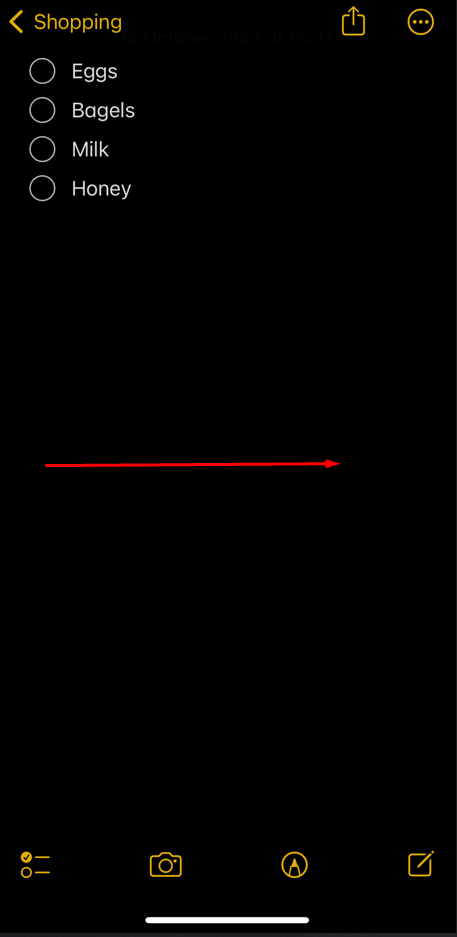
Аналогичным жестом можно повторить действие. Проведите тремя пальцами вправо по области ввода в приложении «Заметки» на iPhone.
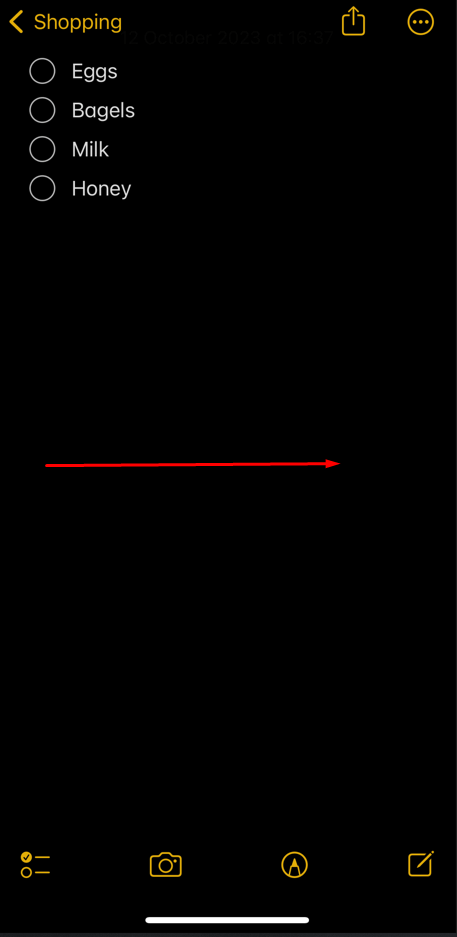
Эта функция доступна с iOS 13 и теперь доступна на всех устройствах iOS.
2. Двойное касание тремя пальцами
Знаете ли вы, что если коснуться экрана тремя пальцами, откроется контекстное меню? В контекстном меню вы найдете стрелки отмены и повтора. Нажмите на значок, указывающий влево, чтобы отменить действие, и вправо, чтобы повторить.
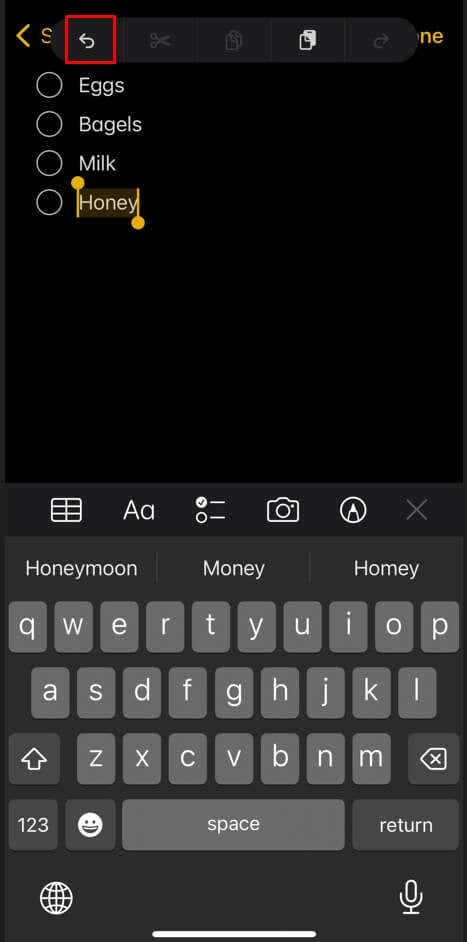
3. Как отменить встряхивание iPhone или iPad
Если вы печатаете в «Заметках» и допустили ошибку, вы можете просто встряхнуть iPhone или iPad, чтобы отменить или повторить действие. Если встряхнуть устройство, появится сообщение с просьбой отменить ввод или отменить ввод. Выберите «Отменить», если вы намеревались это сделать.
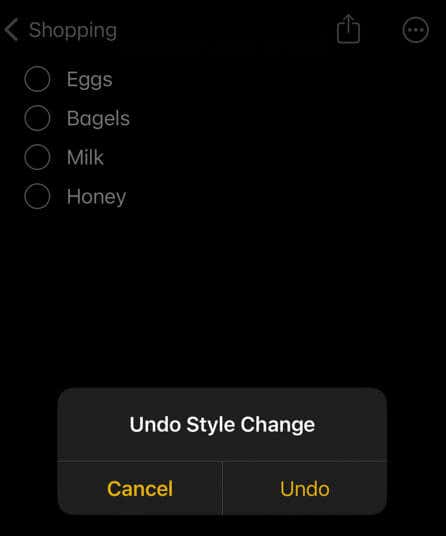
Если вам нужно повторить ввод, при дополнительном встряхивании устройства появится новое всплывающее окно с различными опциями. Здесь вы можете выбрать между «Отменить», «Повторить ввод» и «Отменить».
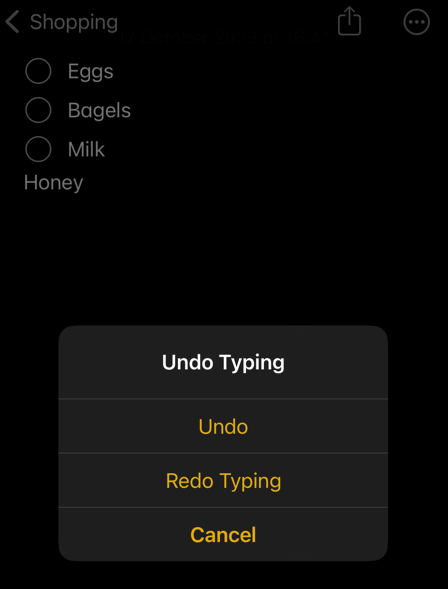
Функция «Встряхнуть, чтобы отменить» включена на iPhone по умолчанию. Однако, если вы ранее отключили эту опцию, вы можете включить эту опцию вручную:
- Перейдите в приложение «Настройки» и нажмите «Доступность».
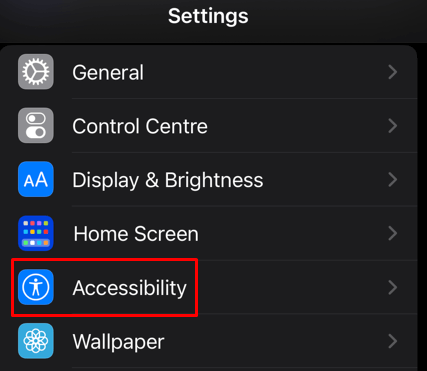
- Выберите «Прикосновение».
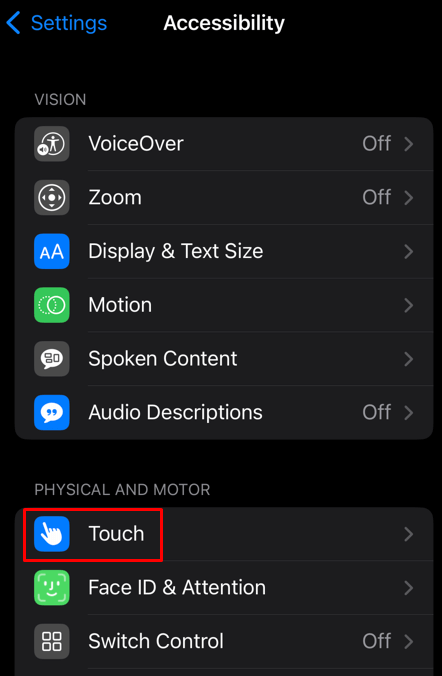
- Коснитесь ползунка рядом с надписью «Встряхнуть, чтобы отменить», чтобы включить или выключить эту функцию.
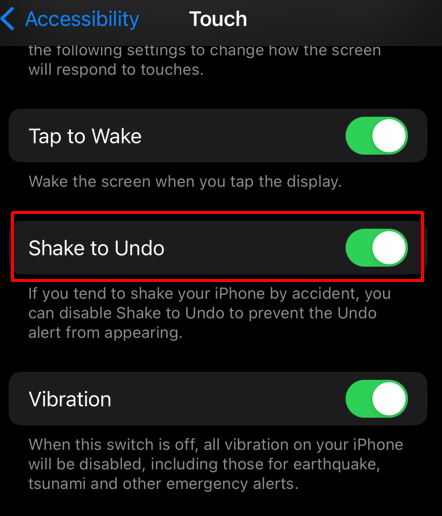
4. Как отменить действие с помощью сочетания клавиш
Если вы используете внешнюю клавиатуру Bluetooth или устройство iPhone или iPad подключено к вашему Mac, вы можете использовать клавиатуру, чтобы отменить действие в приложении «Заметки». Нажмите Cmd + Z, чтобы отменить действие, и Shift + Cmd + Z, чтобы повторить действие.
Нажимайте эти сочетания клавиш несколько раз, чтобы отменить или повторить несколько действий.
Примечание. Если вы используете iPad, вы можете найти кнопки отмены и повтора на его экранной клавиатуре. Стрелки отмены и повтора находятся в верхнем левом углу клавиатуры iPadOS. Стрелка, указывающая влево, обеспечивает доступ к параметрам отмены, включая вырезание, копирование и вставку. К сожалению, эти кнопки недоступны на системной клавиатуре iPhone.
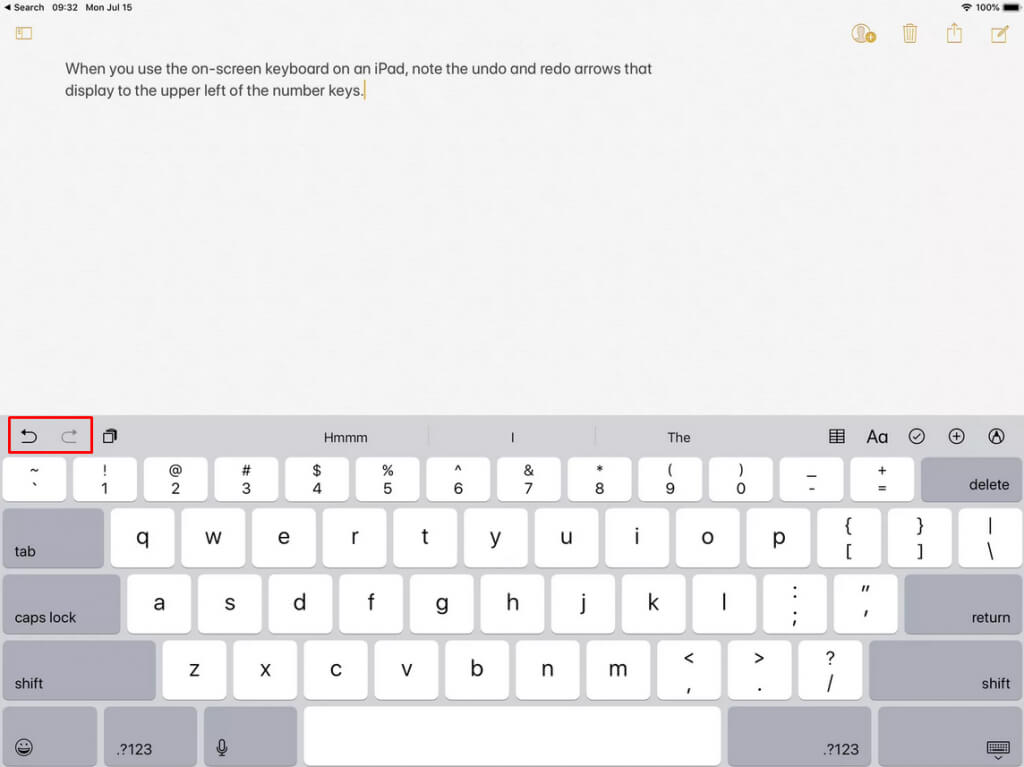
5. Как отменить удаленную заметку
Если вы случайно удалили всю заметку из приложения на iPhone, не волнуйтесь; вы можете получить его. В приложении iPhone Notes есть корзина для мусора, где все удаленные заметки хранятся в течение 30 дней. Через 30 дней они будут удалены навсегда. Вот как вы можете восстановить удаленные заметки:
- Откройте приложение «Заметки».
- Коснитесь папки «Недавно удаленные».
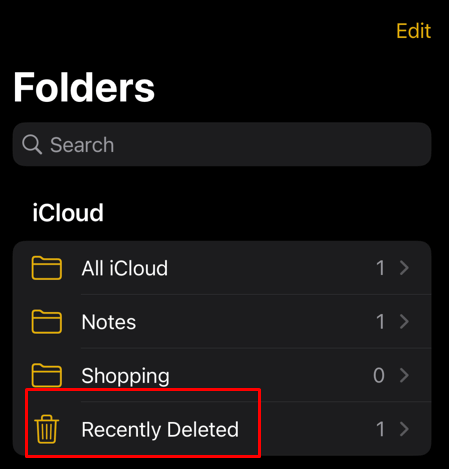
- Найдите и коснитесь заметки, которую хотите восстановить.
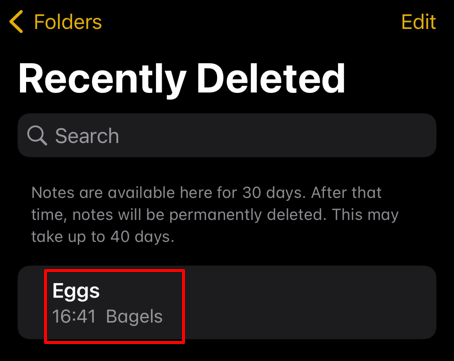
- Внутри этой заметки коснитесь любого места экрана, и появится всплывающее окно.
- Выберите «Восстановить», и удаленная заметка будет восстановлена в той же папке, из которой она была удалена.
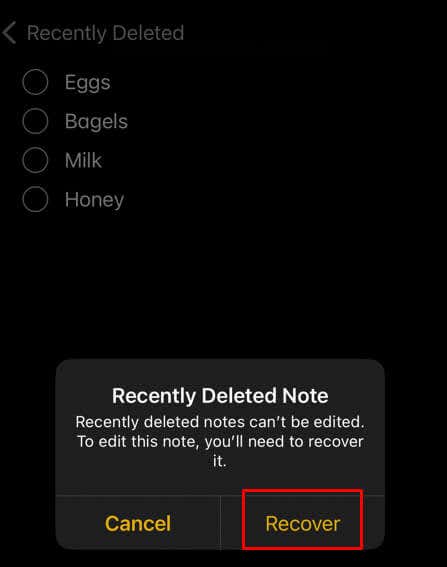
Ваш iPhone — мощное устройство с множеством возможностей, и обучение эффективному использованию его функций может повысить вашу производительность и общее удобство использования. Продолжая использовать Notes и изучая другие приложения, не стесняйтесь экспериментировать и максимально использовать потенциал своего iPhone. Итак, ознакомьтесь также с нашими 21 простым советом по эффективному использованию Apple Notes и максимально эффективному использованию этого приложения для заметок.
Программы для Windows, мобильные приложения, игры - ВСЁ БЕСПЛАТНО, в нашем закрытом телеграмм канале - Подписывайтесь:)






